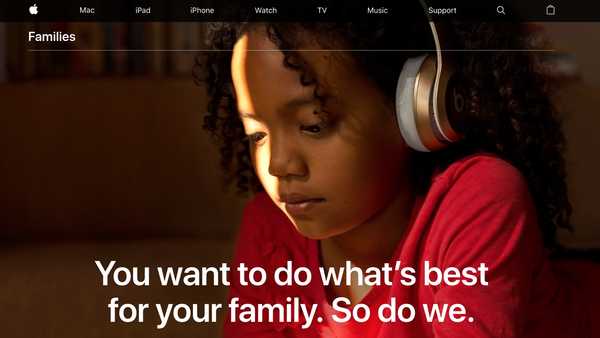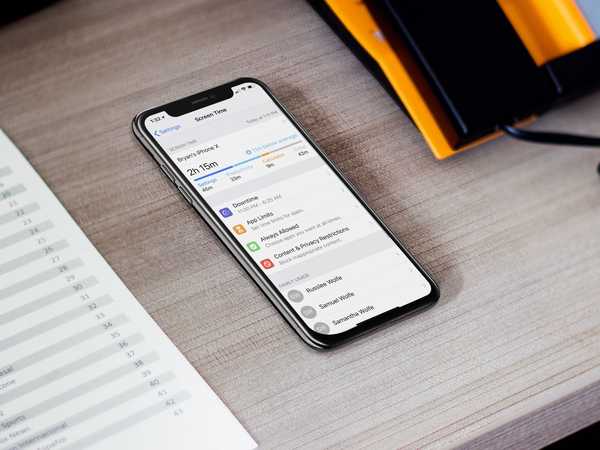
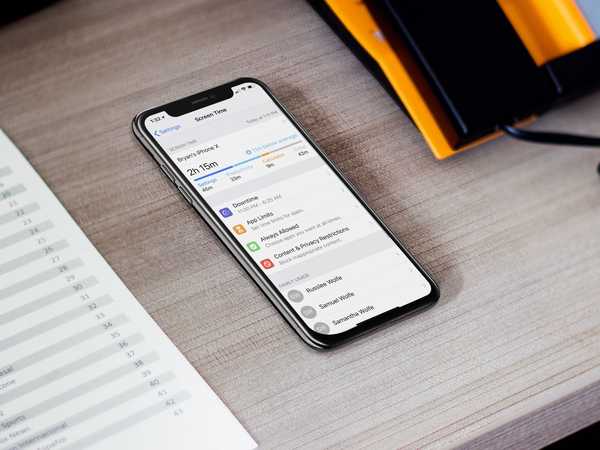
Screen Time ist möglicherweise die wichtigste neue Funktion in iOS 12. Sie bietet Einblicke in die Verwendung Ihrer Geräte und ein Benachrichtigungsverwaltungstool, mit dem Sie Unterbrechungen im Laufe des Tages reduzieren können. Hier ist ein erster Blick auf Screen Time für iPhone und iPad.
Begrüßen Sie Screen Time
Die Funktion "Bildschirmzeit" befindet sich in der App "iOS-Einstellungen". Hier finden Sie Diagramme, die zeigen, wie viel Zeit Sie auf Ihrem Gerät verbracht haben Heute und während der Letzten 7 Tage. Screen Time ist auch der Ort, an dem Sie App-Limits, Inhalts- und Datenschutzbeschränkungen und mehr festlegen können.
Schauen Sie sich zunächst Harris 'praktische Video-Anleitung an, die unten eingebettet ist, um einen genaueren Blick auf die Bildschirmzeit-Funktionalität unter iOS 12 zu werfen.
Abonniere iDownloadBlog auf YouTube
Tracking-Tools
Selbst in Version 1.0 sind die Tracking-Tools von Screen Time robust. Auf der Registerkarte Heute im folgenden Beispiel können Sie sehen, dass ich 19 Minuten für Produktivitätstools und 14 Minuten für die Einstellungen-App aufgewendet habe. Die Benutzung des iOS-Rechners nahm weitere acht Minuten meiner Zeit in Anspruch.
Wenn Sie nach unten scrollen, können Sie sehen, wie oft das Gerät in der letzten Stunde (5 für mich) und für den gesamten Tag abgeholt wurde. Der Abschnitt Benachrichtigungen zeigt Ihnen, wie viele Benachrichtigungen Sie von jeder App erhalten haben.

Die Registerkarte "Letzte 7 Tage" bietet dieselben Informationen, enthält jedoch Daten, die für die vergangene Woche gemittelt wurden.

Legen Sie Ihre Zeitpläne fest
Auf der Hauptseite des Bildschirms finden Sie vier Unterabschnitte: Ausfallzeit, Anwendungsbeschränkungen, Immer zulässig und Einschränkungen für Inhalt und Datenschutz.
Ausfallzeit
In der ersten können Sie einen Zeitplan festlegen, der nicht auf dem Bildschirm angezeigt wird. Während dieser Zeit stehen nur Apps zur Verfügung, die Sie zulassen und Anrufe tätigen.

App-Grenzen
Unter App-Limits können Sie tägliche Zeiten für App-Kategorien festlegen, die Sie verwalten möchten. App-Limits werden täglich um 12:01 Uhr zurückgesetzt. Diese Typen umfassen Spiele, soziale Netzwerke, Unterhaltung, Kreativität und mehr. Wenn Sie es wirklich wagen, sollten Sie alle Apps und Kategorien einschränken.
Im folgenden Beispiel beschränke ich meine Spielzeit auf eine Stunde pro Tag.

Immer erlaubt
Im Abschnitt Immer zulässig weisen Sie Apps zu, die auch während der Ausfallzeit verfügbar bleiben und wenn Sie unter Anwendungsbeschränkungen die Option Alle Apps und Kategorien ausgewählt haben. Ihr Telefon ist immer zugelassen und diese Einstellung kann nicht geändert werden. Standardmäßig befinden sich auch Nachrichten und FaceTime in dieser Liste, obwohl beide entfernt werden können.
Zumindest für den Moment sind die Einstellungen unter Immer erlaubt grundlegend. Um Apps hinzuzufügen, klicken Sie einfach auf das + links neben dem Namen.

Inhalt & Datenschutz
Der Abschnitt "Inhalt und Datenschutz" bleibt in iOS 12 unverändert. In diesem Bildschirm können Sie Elemente wie "Standortfreigabe" und "Zulässige Apps" aktivieren und deaktivieren sowie Änderungen an Kennwörtern, TV-Anbietern usw. zulassen.
Familiennutzung
Es gibt auch einen Abschnitt zur Familiennutzung in der Bildschirmzeit für Konten, die mit der Familienfreigabe eingerichtet wurden. Hier können Sie die Nutzung nachverfolgen und den minderjährigen Familienmitgliedern Ausfallzeiten, Anwendungsbeschränkungen, Immer zulässig sowie Einschränkungen in Bezug auf Inhalt und Datenschutz zuweisen. Ersteres wird durch einen wöchentlichen Bericht bereitgestellt, obwohl weitere Tests erforderlich sind, um zu sehen, wie dies funktioniert.
Erste Gedanken
Nachdem ich ein paar Tage mit Screen Time verbracht habe, akzeptiere ich zwei Wahrheiten über mich. Erstens verbringe ich viel zu viel Zeit auf meinem Handy, und zweitens möchte ich nicht jeden Tag zu einer bestimmten Zeit daran erinnert werden, den Stecker herauszuziehen.
Positiv zu vermerken ist, dass Apple All-in ging, um digitale Wellness-Tools anzubieten. Alles, was hier vorgestellt wird, kann sich je nach Situation als nützlich erweisen.
Abgesehen davon fühlt sich Screen Time wie ein großer Bruder an, wenn Sie an den integrierten Tracking-Tools vorbeigehen. Aus diesem Grund gehe ich davon aus, dass die meisten von uns es niemals akzeptieren werden, Ausfallzeiten und App-Einschränkungen festzulegen - zumindest nicht für sich. Bei Minderjährigen sehe ich jedoch, wie Screen Time schnell zu einem wertvollen Werkzeug für die Elternschaft werden kann. Ist das Apples Ziel hier? Ich bin unentschlossen.
Screen Time wird diesen Herbst mit dem Rest von iOS 12 erscheinen.
Wirst du Screen Time verwenden? Lass es uns unten wissen.